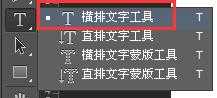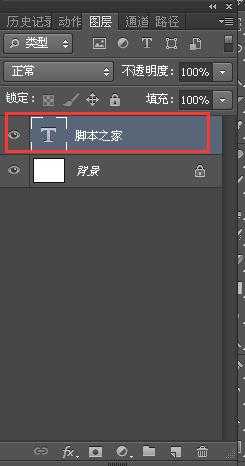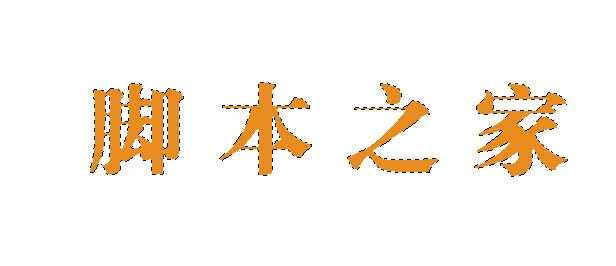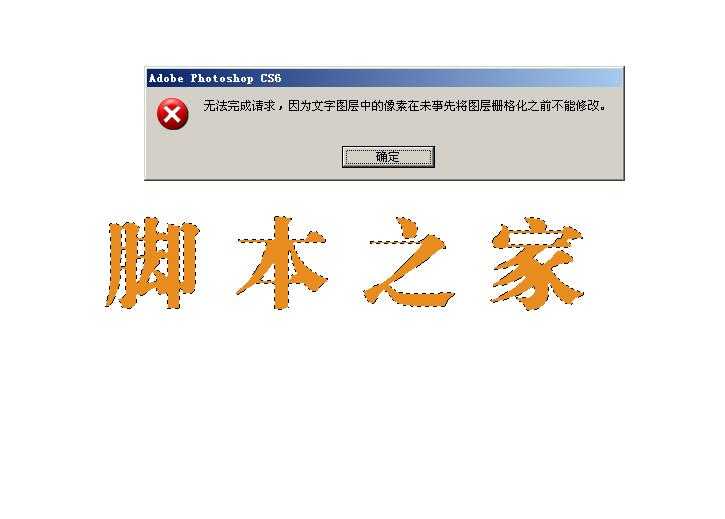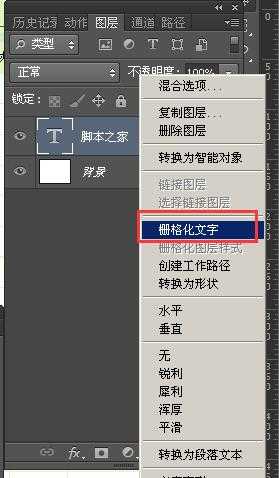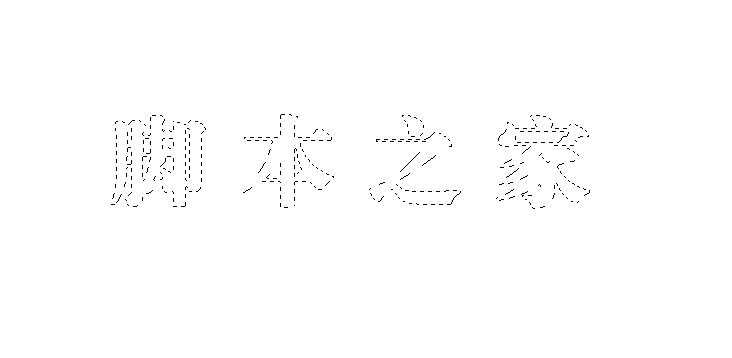今天小编为大家分享PS如何将文字变成选区方法,教程很基础,适合新手来学习,推荐到,喜欢的朋友可以参考本文,希望大家喜欢!
步骤:
1、在PS中,选择“横排文字工具”,2、然后在文档中输入字体;
3、选中文字图层,按住“ctrl健”,文字就会被选中,如图所示;
4、那如果想把中间的字体去掉,只留下选区怎么操作呢?按住“delete健”即可删除文字,但文字未栅格化之前,则会出现如下提示,所以,我们先要栅格化文字;
5、右击文字图层,选择“栅格化文字”;
6、然后按“delete健”即可删除文字,出现文字选区了;
以上就是PS如何将文字变成选区方法,只需几步即可完成,是不是很简单啊,希望这篇教程能对大家有所帮助!
标签:
文字,选区
免责声明:本站文章均来自网站采集或用户投稿,网站不提供任何软件下载或自行开发的软件!
如有用户或公司发现本站内容信息存在侵权行为,请邮件告知! 858582#qq.com
桃源资源网 Design By www.nqtax.com
暂无“PS如何将文字变成选区?”评论...
P70系列延期,华为新旗舰将在下月发布
3月20日消息,近期博主@数码闲聊站 透露,原定三月份发布的华为新旗舰P70系列延期发布,预计4月份上市。
而博主@定焦数码 爆料,华为的P70系列在定位上已经超过了Mate60,成为了重要的旗舰系列之一。它肩负着重返影像领域顶尖的使命。那么这次P70会带来哪些令人惊艳的创新呢?
根据目前爆料的消息来看,华为P70系列将推出三个版本,其中P70和P70 Pro采用了三角形的摄像头模组设计,而P70 Art则采用了与上一代P60 Art相似的不规则形状设计。这样的外观是否好看见仁见智,但辨识度绝对拉满。